「去年の苦しみが嘘のよう……」確定申告が劇的に楽になったRENOSY(リノシー)アプリ体験レポート!
人生2度目の確定申告をする不動産オーナーの南さんが、RENOSYの専用アプリを使って確定申告の準備をする様子を追いかけました。去年は自力で調べて苦労されたそうですが、今回は計算作業が劇的に減り、迷うポイントも激減している様子がうかがえました。
不動産投資の管理ができる「OWNR by RENOSY」
不動産投資をRENOSYで始めると、「OWNR by RENOSY」というアプリを使うことができ、アプリ上で所有物件の所在地や築年数・利回りなどの基本情報はもちろん、月々の収入や年間収支、契約時の書類や新しく販売中の物件情報などをチェックできるようになります。
もともとアプリに確定申告のメモ機能はありましたが、このたび新機能が追加され、確定申告の際により活用できるようになりました。
確定申告機能がバージョンアップ!
新しく追加された機能は申告書作成サポート機能で、次のことができるようになります。
- 不動産投資に関する経費を、確定申告書の項目に合う形で整理できる
- 国税庁に提出する確定申告書に沿って、所有する物件の必要記入項目が個別に表示される
どういうことかというと、
オーナーさんが「確定申告に必要な書類はどれだっけ?」と迷っても、アプリが教えてくれる。経費の一元管理ができて、面倒な計算はアプリが自動計算してくれる。オーナーは、アプリに表示される結果の数字を見るだけで、確定申告の書類が完成するまでサポートしてくれる。
……と、使い勝手がよくなっています!
RENOSYオーナーに体験していただきました
RENOSYを提供するGA technologiesの社員には不動産投資をしているオーナーがたくさんいるので、今回その一人の南さんに協力をお願いしました(取材時)。
確定申告が2回目のオーナー南さんには、アプリを使って確定申告の準備をしてもらい、どのくらい簡単になったかを体験してもらいます。上記の1と2を日を分けて実施するため、合わせて2回の体験日をセットしました。
※RENOSYオーナー:RENOSYで投資用マンションを購入した投資家の総称
申告前の準備、経費の入力【体験1日目】

確定申告は本来一人でするものですが、RENOSYマガジンでレポートするということで、アプリの企画者とデザイナーにも同席をお願いしました。南さんには事前の予習なしで、アプリの新機能を操作&体感してもらいます。企画側2人にとっては、「オーナーの反応を直近で観察する」という図になります。
必要な書類を集める
確定申告の第一歩は、不動産投資にかかった経費を明らかにするための、書類集めから始まります。この事前の準備は、確定申告時期が始まる前に、経費がかかったタイミングでコツコツやっておくと、確定申告時に慌てなくてすむ、大事な作業です。
2021年12月初旬、南さんには必要な書類をご自宅から持ってきてもらい、オフィスで作業をしました。
経費の入力は6項目
固定資産税の書類とローンの返済予定表を手元に用意し、アプリへの入力スタートです。
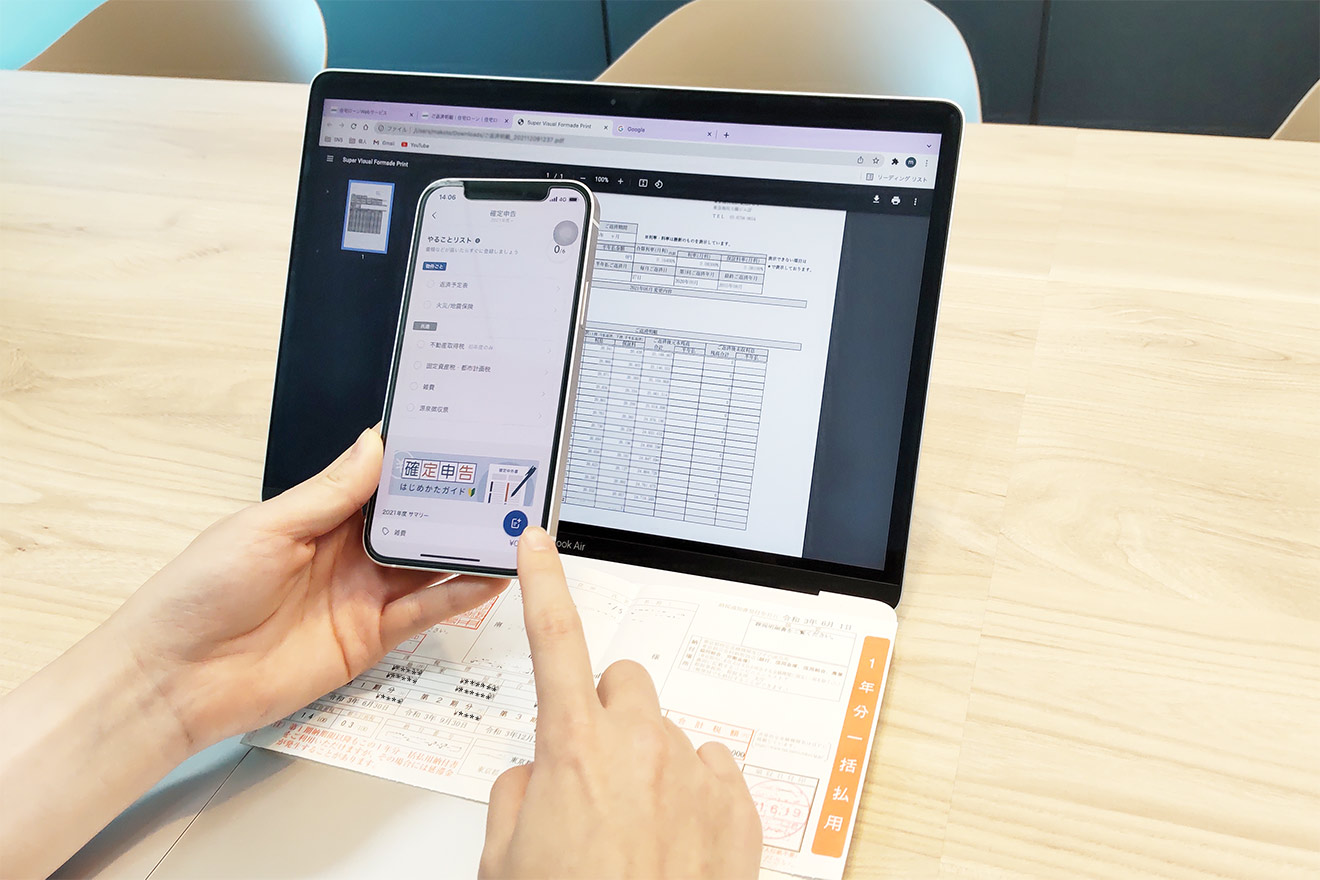
アプリの「確定申告」メニューをタップすると、次の画面が表示されます。
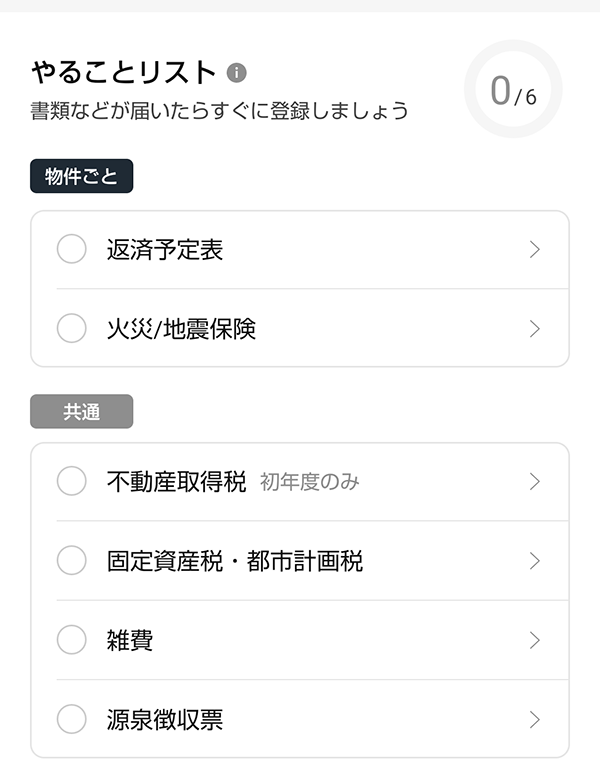
OWNR by RENOSY
この日初めてこの画面を見た南さんは、見たと同時に
 南さん
南さん
あーーー、地震保険って私入ってたかな……
と、火災保険と地震保険の文字が目に入り、保険の書類が必要だったことに気づきます。
 馬場さん
馬場さん
おお、この画面で気づいてもらえてよかったです
 南さん
南さん
保険の書類ってあったかな……とりあえず捨てたらヤバそうな書類は保管しているから、たぶんあるはず……
馬場さんから、どの項目から登録してもよいと聞き、ローンの返済予定表から取りかかります。
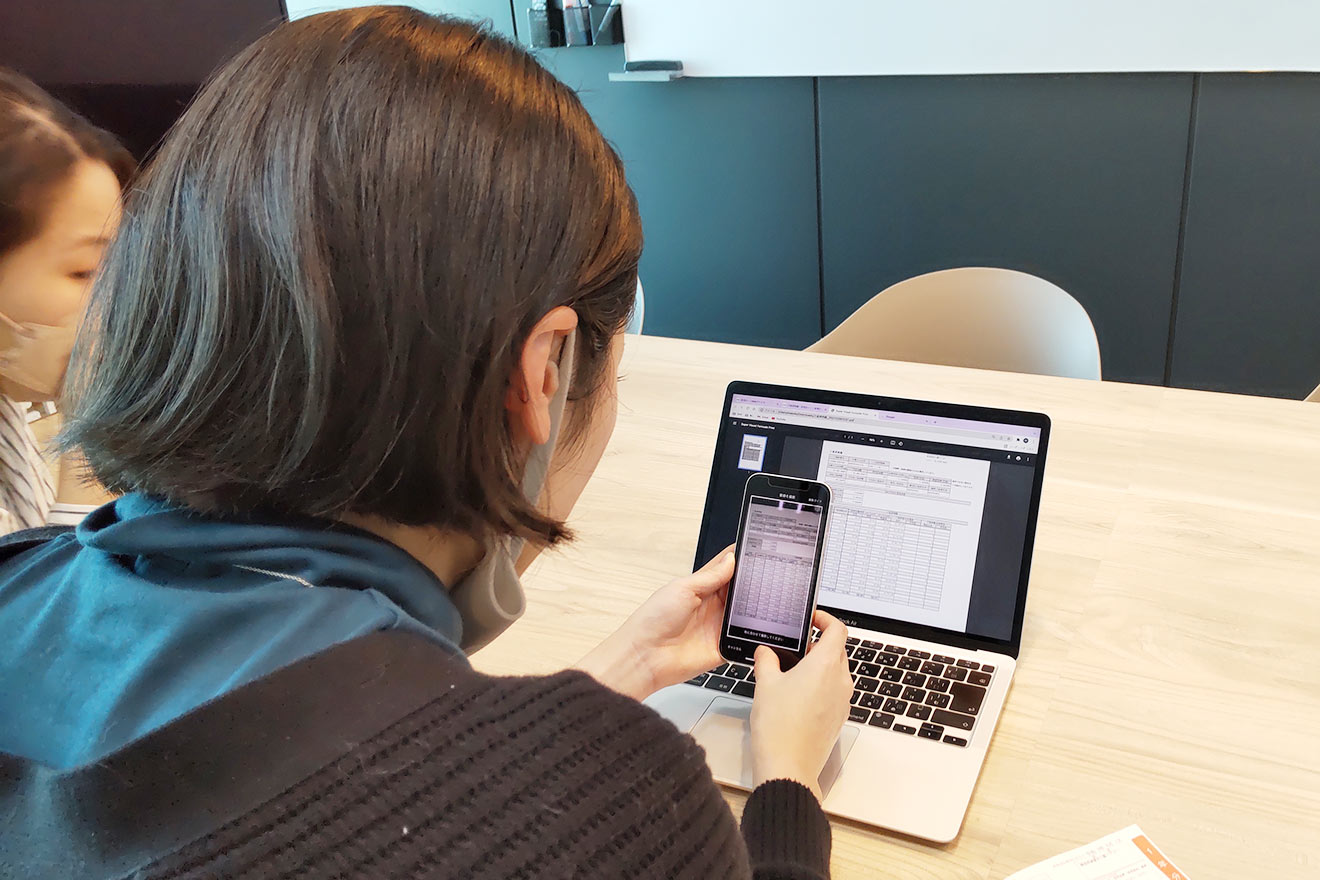
スマホで撮影し、アプリに数値が入りました。しかし……

南さんの利用する金融機関の場合、紙のフォーマットには対応しているけれど、PDF形式ではうまく読み込みができなかったため、12カ月分の利息を手入力していくことに。
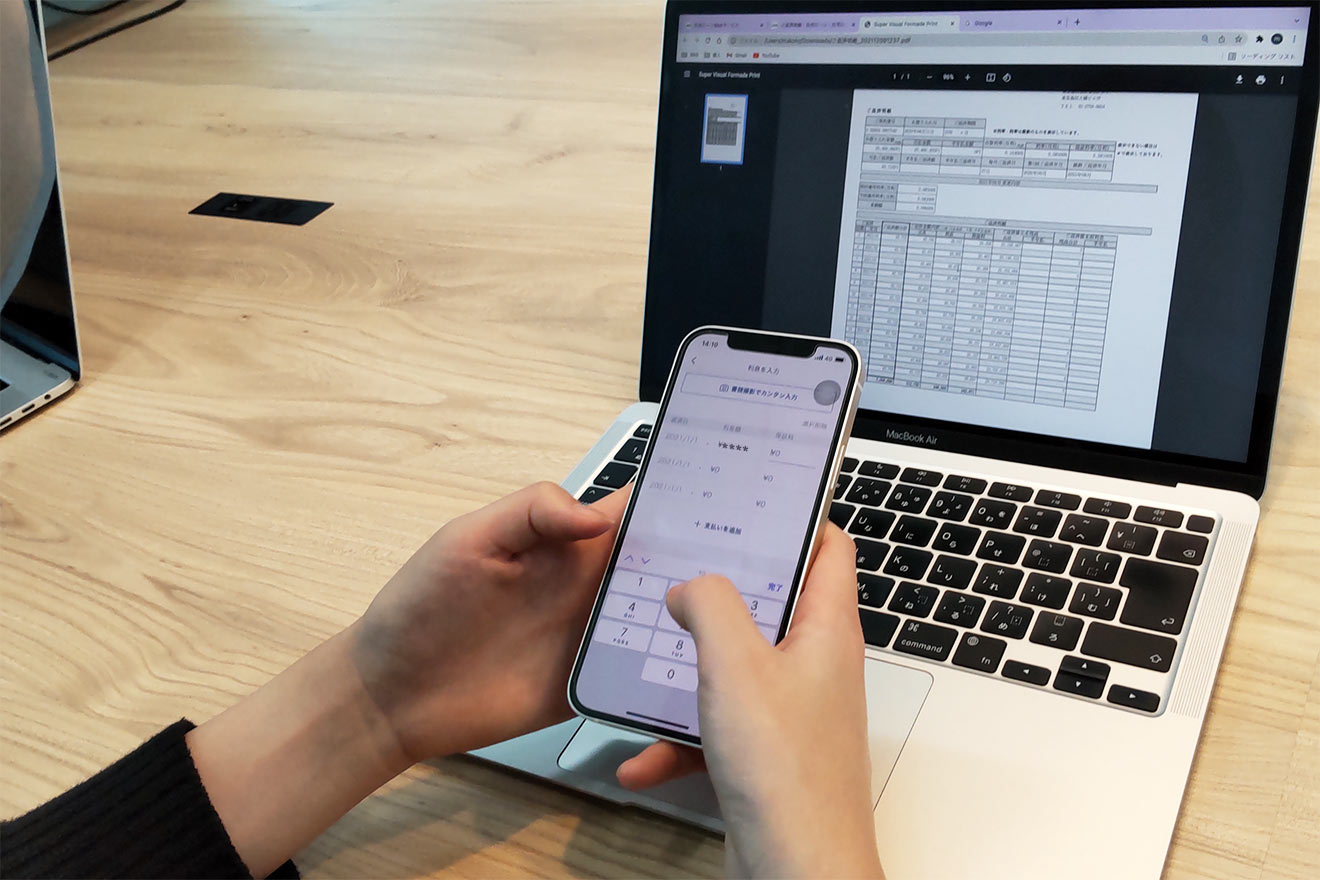
入力が終わったので、次の項目へ続きます。持参書類2つ目の、固定資産税です。
固定資産税は前年度の書類も必要!
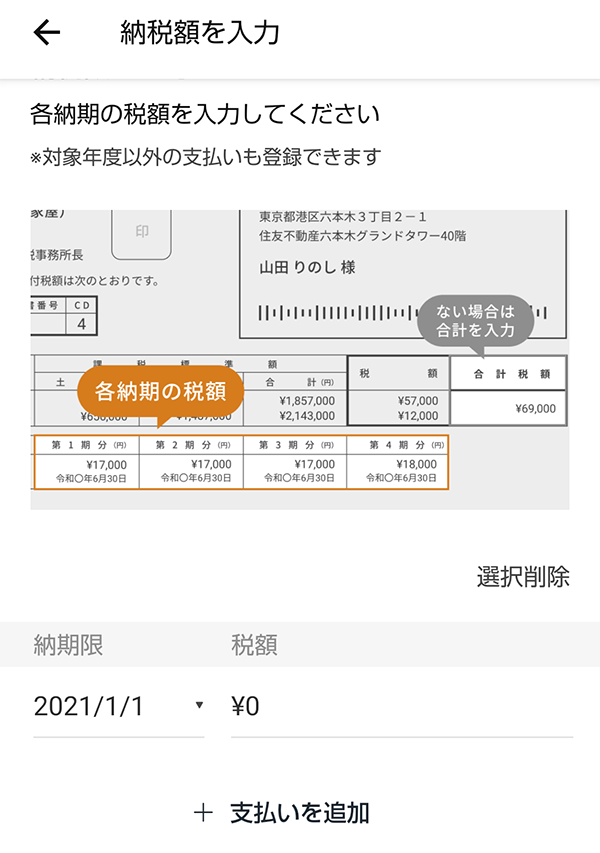
OWNR by RENOSY
南さんが持参した固定資産税の書類は、2021年6月〜2022月2月までの分。2021年2月に支払った内容がわからなくて、おそらく2期、3期と同じだろうという推測で数値を入力して、自宅で確認してもらうことになりました。
この後雑費を入力し、源泉徴収票はまだ出ていない時期だったので、ここで作業はいったん終了です。
後日、保険の資料も確認できました
捨ててはいけない資料置き場から火災保険と地震保険の資料を見つけた南さん。入力の続きを行い、必要な経費の入力がすべて完了しました。

 馬場さん
馬場さん
経費の入力さえすれば、あとはとても楽になると思います
というコメントを馬場さんからいただきつつ、いったん準備は終了です。
ここまでを近くで見ている限り、何か難しそうなシーンに遭遇するということもなく、淡々と終わりを迎えた印象です。データの入力時間は30分もかかっていませんでした。
国税庁のe-Taxページへ入力、税額がわかるまで【体験2日目】
年が明けて2022年。
体験2日目は、国税庁の確定申告ページに入り、納める税金額がわかるところまで進みます。南さんは前年と同様、印刷したものを郵送するそうです。

三竹さんも会議室に来ていただいたところで、馬場さんから連絡が入ります。

確かに前回は、「何から始めればいいんですか?」と馬場さんに手取り足取りレクチャーを求めていました。体験2日目は、馬場さんに頼れない環境で進めることになりました。
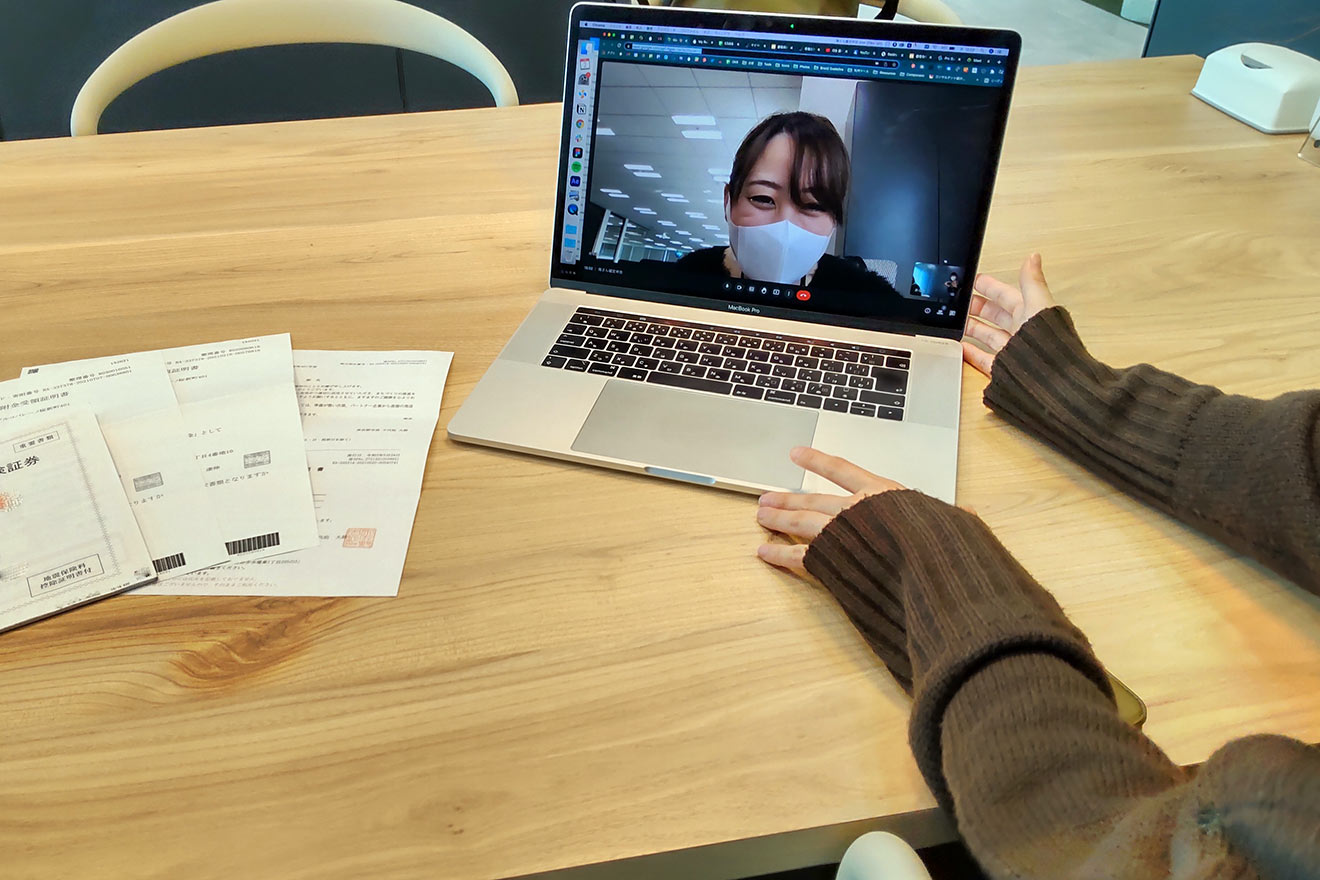
源泉徴収票の情報入力からスタート
アプリを見ながら急遽一人で申告作業を進めることになった南さん。ここから南さんの発言数が多くなります。
まずは、前回行っていた経費入力の続き、源泉徴収票の中の数値入力からスタートです。

 南さん
南さん
支払金額……
 南さん
南さん
源泉徴収税額……
 南さん
南さん
この数字でいいのかな…… これ、合ってるかどうか、見てもらった方がいいんですけど…
 三竹さん
三竹さん
そうですよねぇ。でも源泉徴収票だから……
上のあたりとか右の方に書いてあったりしないですか……
 南さん
南さん
おぉ、なんかそんな感じです!
 南さん
南さん
記入しました
 南さん
南さん
準備ができたことになりました! 次はどうすれば……
と言いながら、アプリの「申告書を作成する」をタップします。
確定申告書等の作成へ
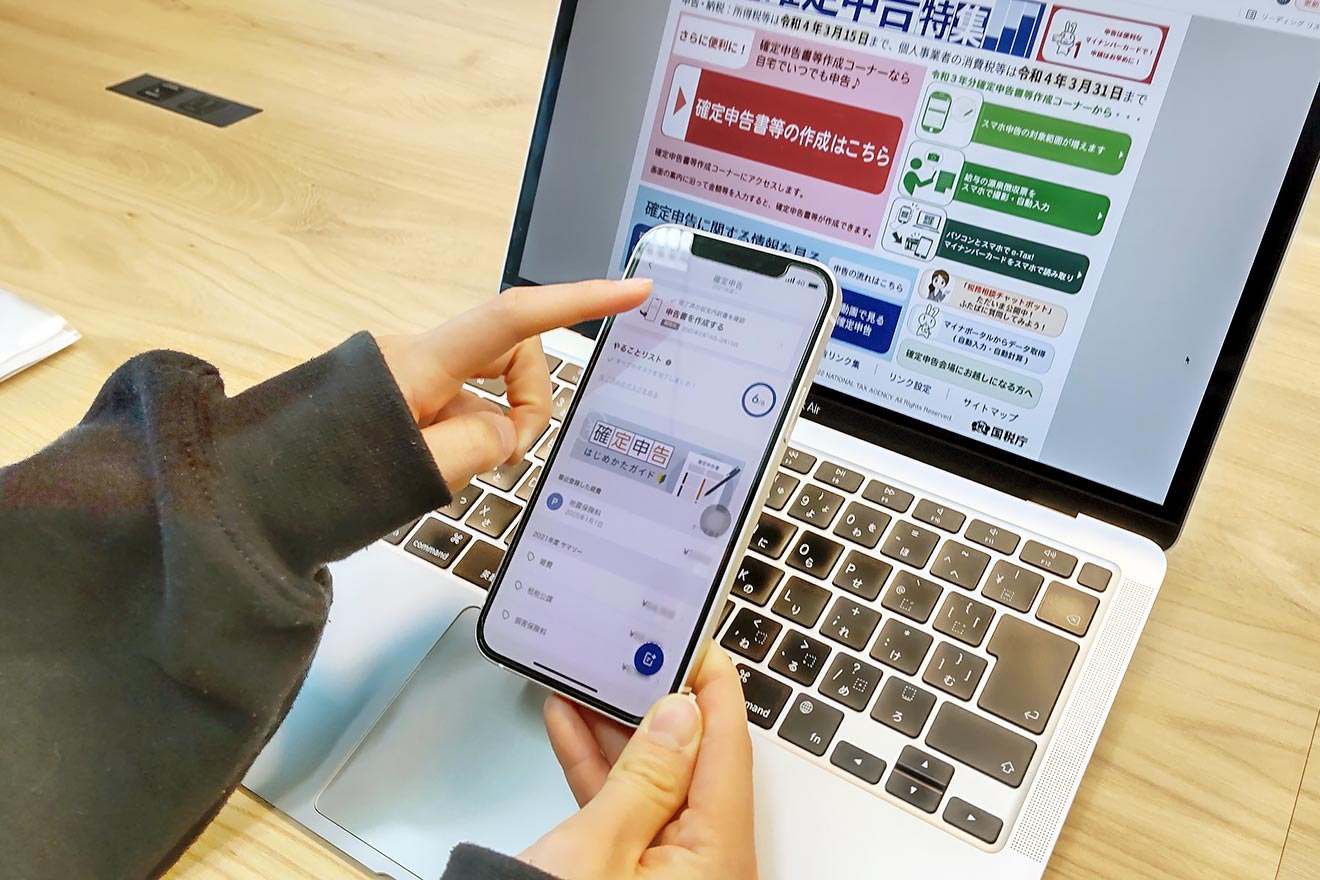
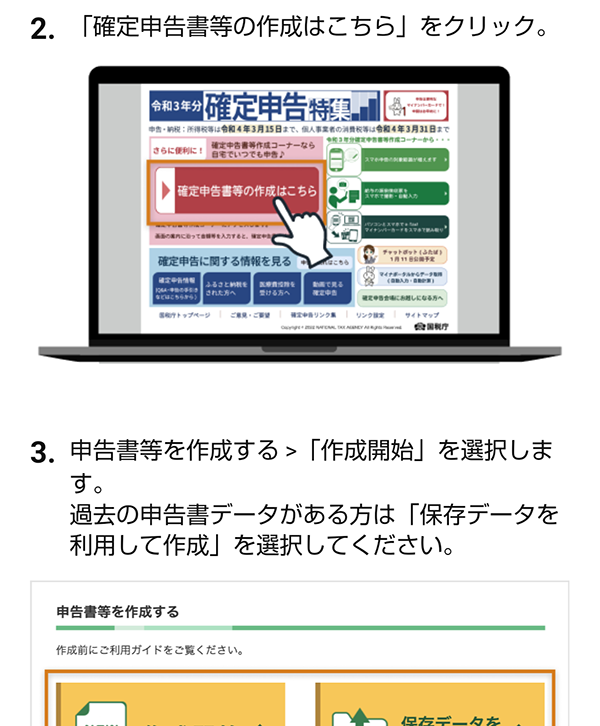
OWNR by RENOSY
アプリをタップして進んでいくと、国税庁のページと見た目が同じことがわかります!
 南さん
南さん
おぉ! すごく、すごくわかりやすいです!
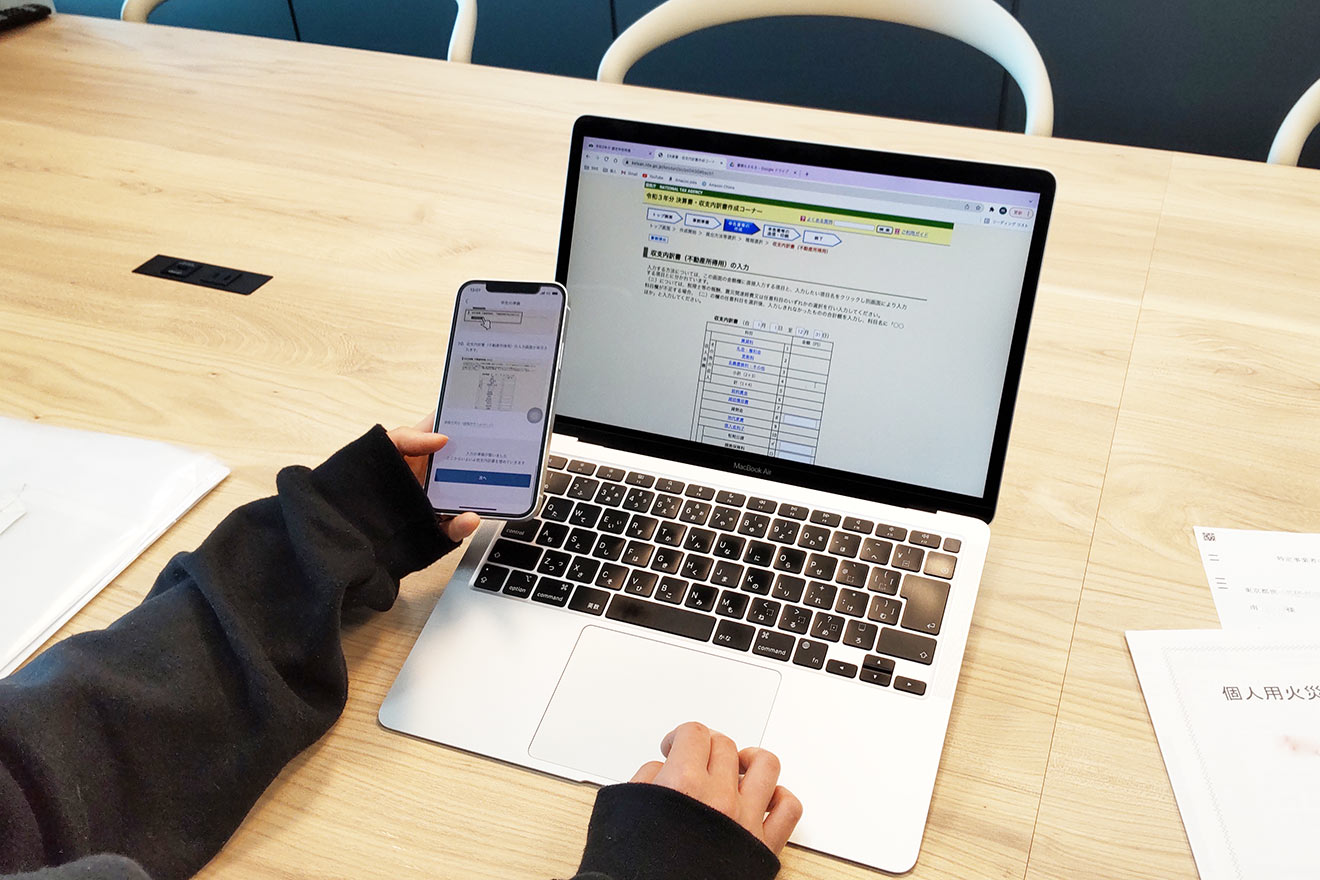
家賃収入の項目から、すいすい入力が進んでいきます。
 南さん
南さん
次。「減価償却費」をクリック
 南さん
南さん
めちゃめちゃわかりやすいですね! 感動してるんですけど……!!!!
 南さん
南さん
去年、自力でやったので、余計にアプリの有り難みがわかりますね
 南さん
南さん
すごい。全部金額を書いてくれてる! ここ(アプリ)にある数字を入れるだけです
確定申告のぺージと同じ項目の画面がアプリに表示され、しかも南さん自身にかかった経費が表示(体験1日目の入力情報が計算された状態)されています。南さん、すごく感動しています。
と、ここで、去年のデータがアプリに入っていないため、計算するシーンが出てきました。
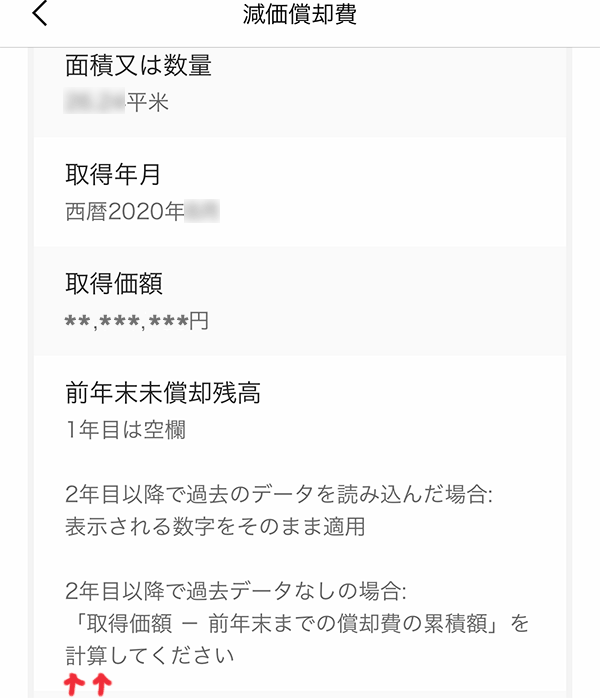
OWNR by RENOSY
南さんは確定申告2回目のため、去年の減価償却費が必要になりました。
国税庁のデータを去年保存しておき、そのデータを引き継いで利用する場合には、減価償却費を新たに計算する必要はなかったのですが、
引用:【確定申告書等作成コーナー】-作成コーナートップ|国税庁
データを保存しておけば、翌年e-Tax画面の右側のボタンから過去データが利用できる
この日はゼロから入力していったので、e-Tax画面には何も表示されておらず、最大のピンチが訪れました。
しかし南さんは、去年の確定申告時の印刷データを持参していました!見返したところ必要な数字はわかり、問題は無事解決しました。
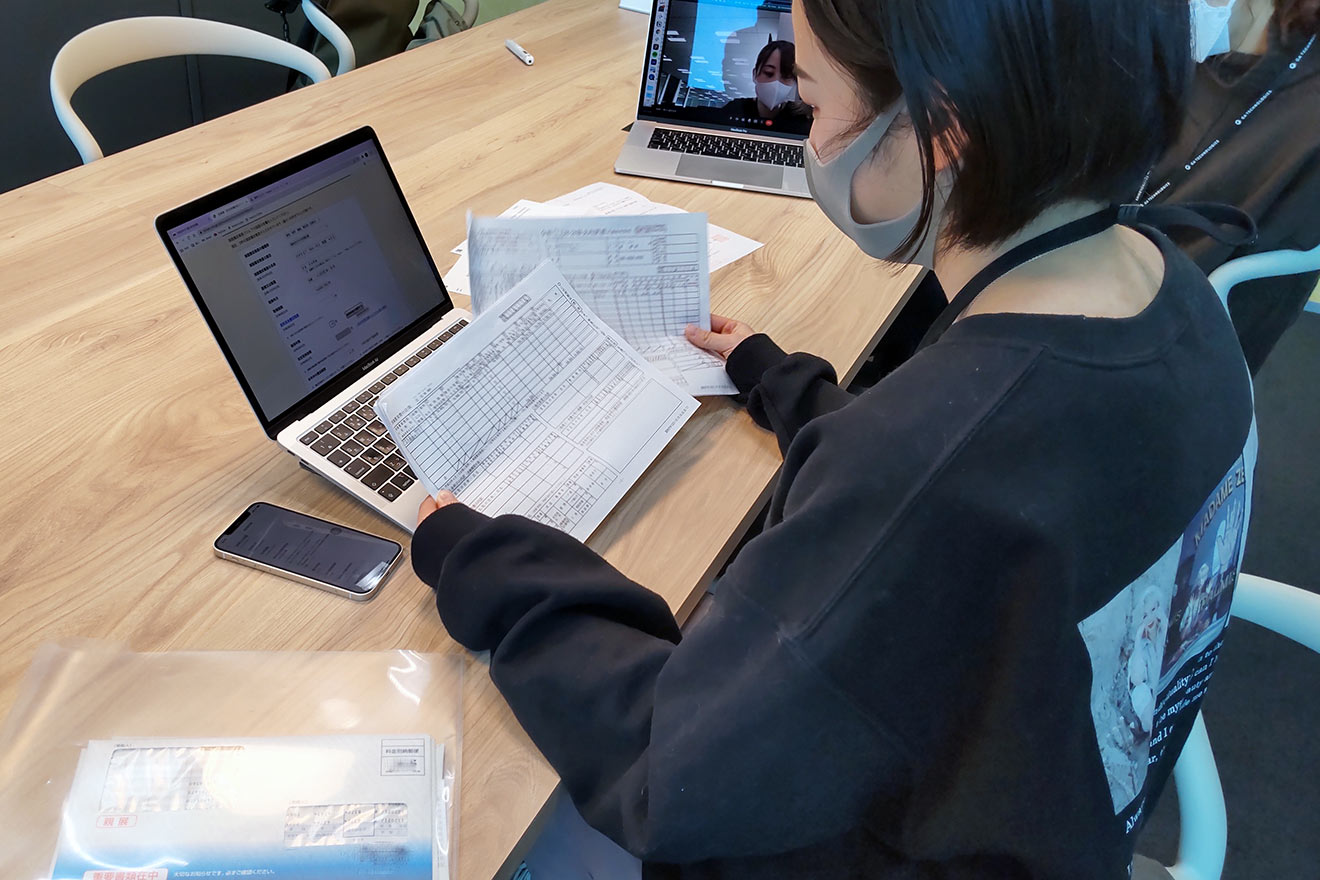
不動産投資をするなら必ず理解したい、減価償却費とは?【基礎編】
その後は順調に進んでいき、
 南さん
南さん
去年めちゃめちゃ苦戦していたことが、思い出されます……

OWNR by RENOSY
 南さん
南さん
前回はどこに何を書けばいいのかがまったくわからなかったのに、全部ガイドしてくれてる……
南さんの感動が続きます。
その他のつまずきポイントは、建物名などで「全角○文字まで」の文字制限がある欄で、入力する文字を調整していたことくらいでした。
収支内訳書の入力は、15分ほどで完了しました。
その後、ふるさと納税のページを探すのに少し戸惑った南さんでしたが、チラッと三竹さんへ救いを求める視線を投げかけつつも、アプリの指示に従って、なんとか自力で控除のコーナーに移動し、「ふるさと納税」ページへも進むことができました。
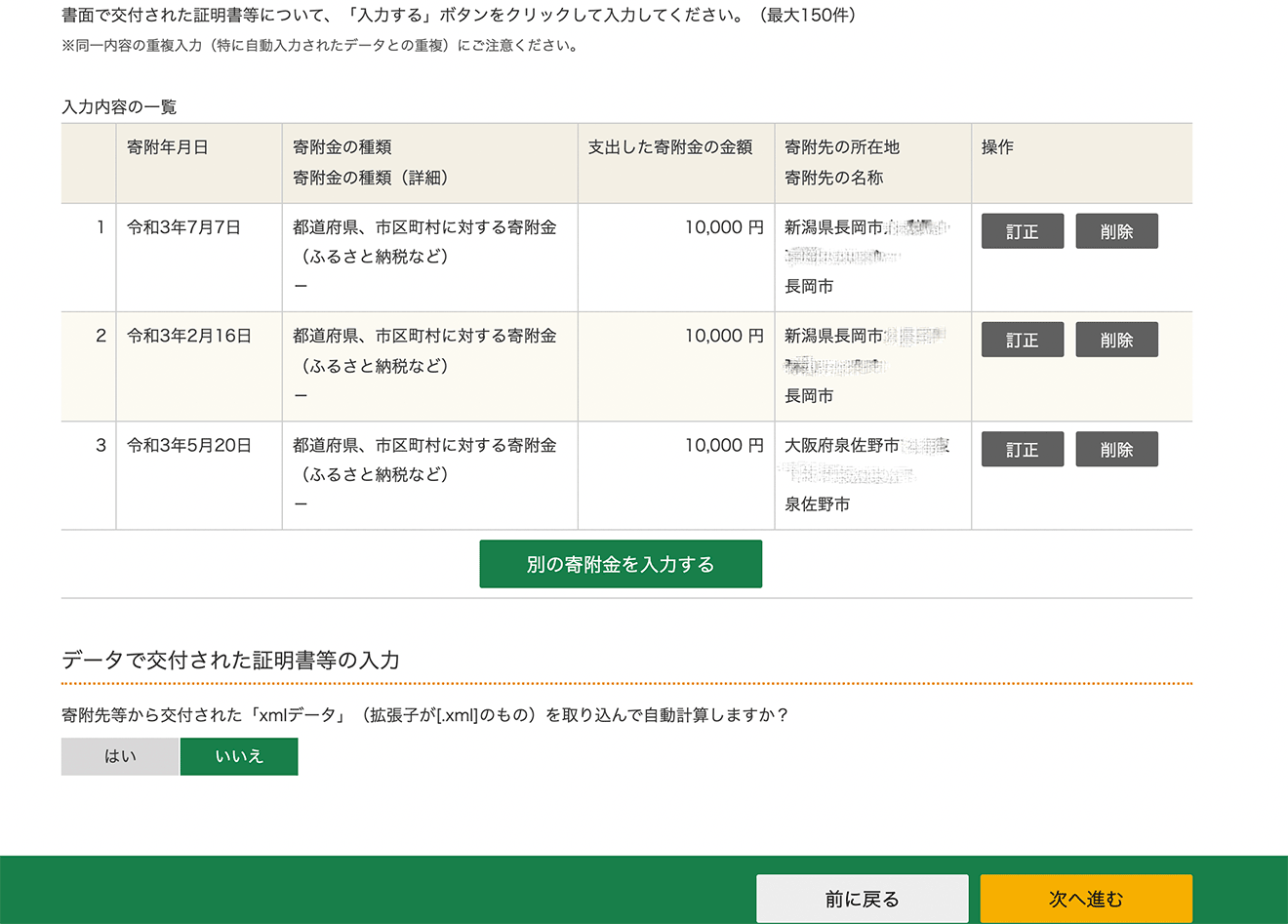
少し戸惑いがあったにしろ、去年かかった時間の半分以下でできたそうです! 近くで見ていても、とてもスムーズに作業が進んでいました。
入力は完了したので印刷の段階になり、会議室での作業は終了しました。
最後はマイナンバーが必要
印刷前に、マイナンバーの入力が必要とわかり、続きは自宅で確認していただくことに。
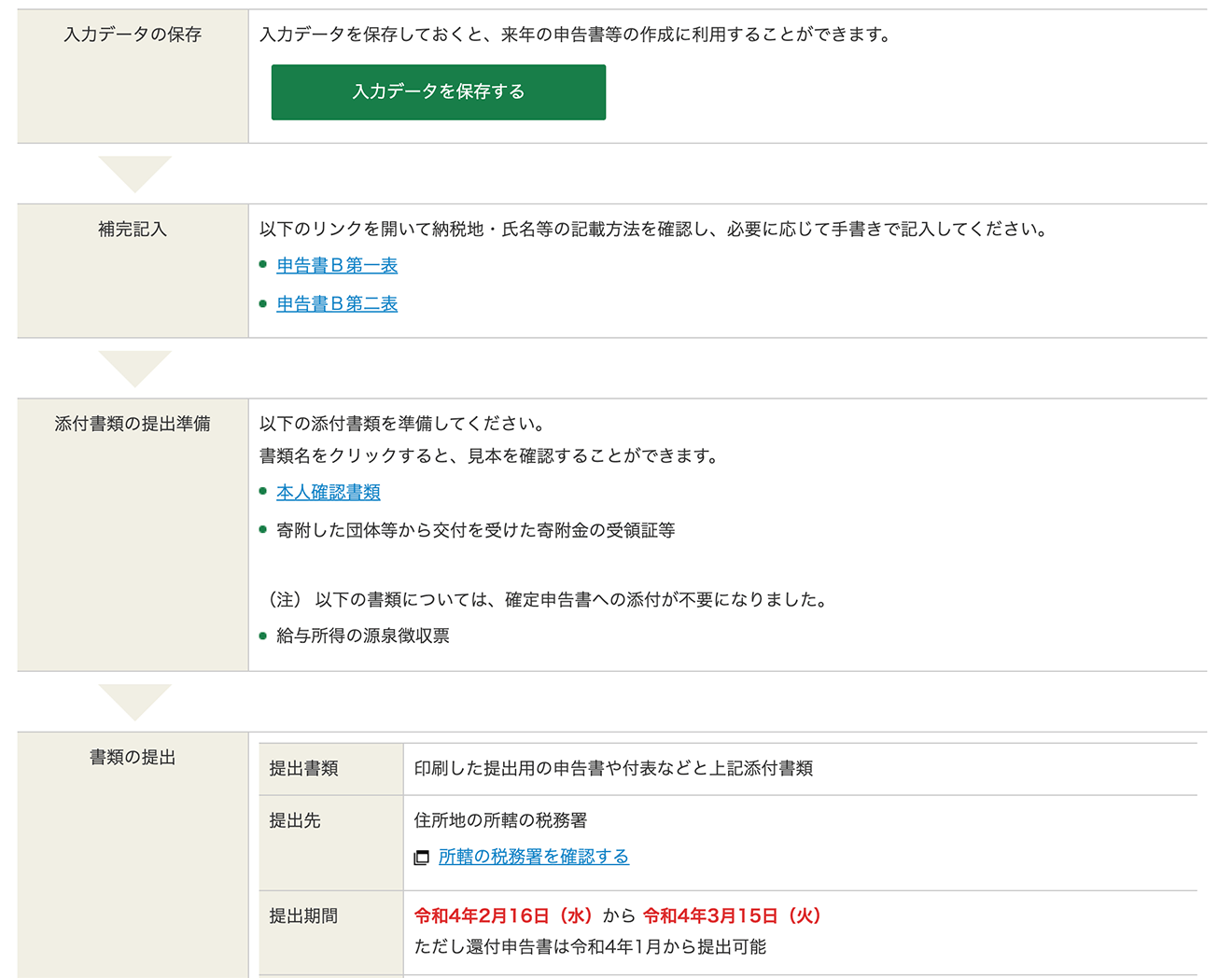
アプリで劇的に時間短縮
翌日、印刷された確定申告書を手に、晴れやかな表情の南さん。

記入項目が合っているかどうかを心配することなく、ガイドに従っていくだけで申告書入力が簡単にできるところまで、アプリが進化していました。
確定申告の期限に焦ることもなく、余裕を持って提出できると喜ぶ南さんでした。
アプリ申告書作成サポート機能の動画も、スピーディに申告作業がはかどる様子を表しています!
※本記事の情報は、信頼できると判断した情報・データに基づいておりますが、正確性、完全性、最新性を保証するものではありません。法改正等により記事執筆時点とは異なる状況になっている場合があります。また本記事では、記事のテーマに関する一般的な内容を記載しており、より個別的な、不動産投資・ローン・税制等の制度が読者に適用されるかについては、読者において各記事の分野の専門家にお問い合わせください。(株)GA technologiesにおいては、何ら責任を負うものではありません。
関連キーワード
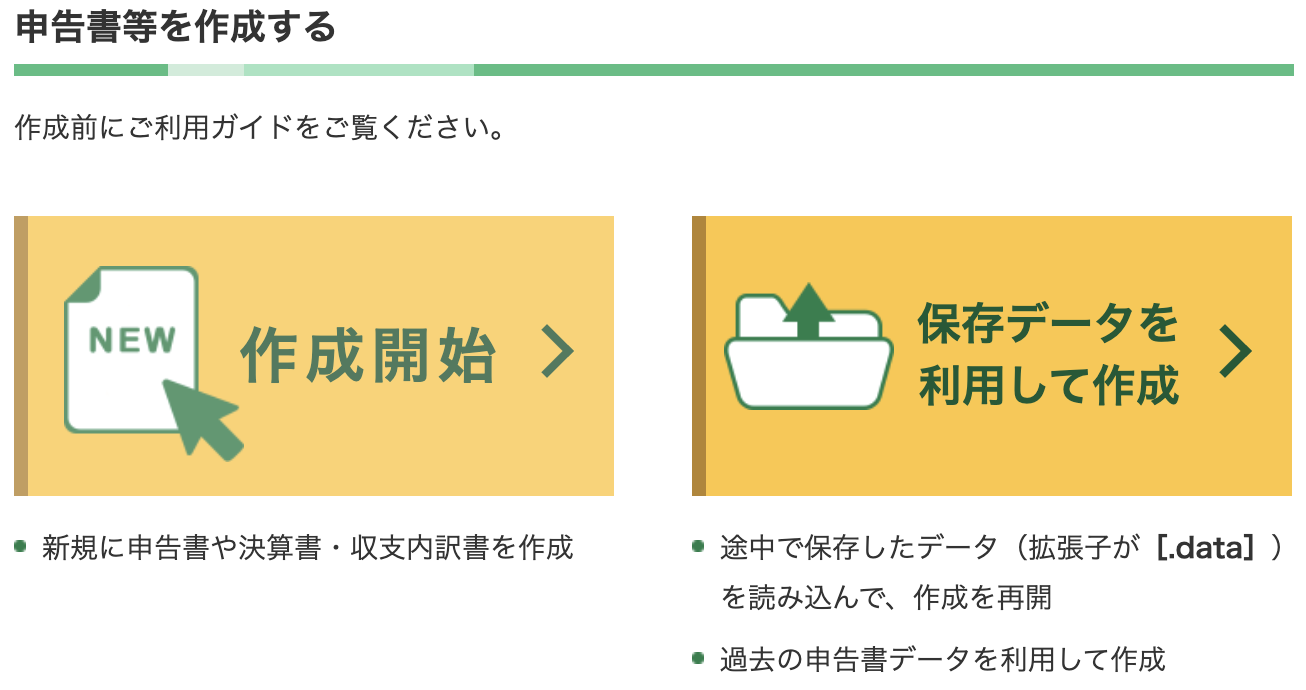 引用:
引用: